Khi tạo tệp hình ảnh hệ thống trong Windows 8.1 và phân vùng của bạn có một số lỗi nhất định hoặc bạn không có đủ dung lượng trống trên đó, rất có thể bạn sẽ nhận được thông báo lỗi sau: Băng không có đủ dung lượng đĩa để tạo bóng âm lượng bản sao của vị trí lưu trữ (0x80780119). Chà, bạn có thể làm theo hướng dẫn bên dưới để tìm hiểu thêm về vấn đề này và cách sửa mã lỗi 0x80780119 trong hệ điều hành Windows 8.1 của bạn.
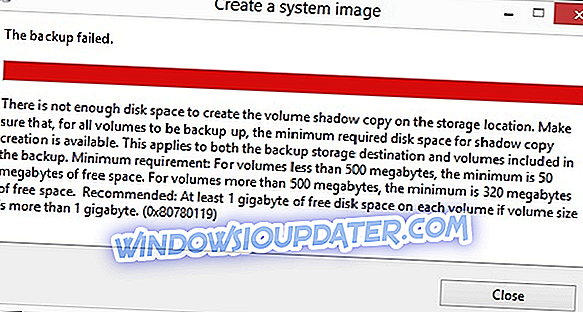
Không gian bạn yêu cầu để tạo một bản sao dự phòng của hệ thống không chỉ trong phân vùng thông thường của hệ điều hành Windows mà còn đề cập đến bản sao bóng khối lượng của hình ảnh. Bản sao này sẽ được đặt trên phân vùng Phục hồi OEM mà cửa sổ tạo ra nhưng trong hầu hết các trường hợp, phân vùng không có đủ không gian trống trên đó để sao chép bóng được đặt ở đó.
Sửa lỗi 0x80780119 trong Windows 8 và Windows 8.1
1. Thu hẹp phân vùng phục hồi của bạn
- Mở tính năng Trình quản lý đĩa cứng của bạn có sẵn trong hệ điều hành Windows của bạn bằng cách nhấn vào mũi tên nằm ở phía dưới màn hình hoặc chỉ cần vuốt lên để mở cửa sổ ứng dụng.
- Bây giờ, trong màn hình Ứng dụng, hãy vuốt sang bên phải màn hình để mở tính năng Windows Windows System System.
- Nhấp chuột trái hoặc nhấn vào tính năng Bảng điều khiển của Nhóm điều khiển có sẵn ở đó.
- Trong danh mục của Windows Windows System, bạn nên tìm thấy liên kết của Hệ thống và Bảo mật.
- Trong tính năng của Hệ thống và Bảo mật, bạn nên nhấp chuột trái hoặc nhấn vào tính năng Công cụ quản trị hành vi trực tuyến ở phía dưới màn hình.
- Trong cửa sổ Công cụ quản trị hành tinh, bạn nên nhấp đúp chuột (nhấp chuột trái) vào Quản lý máy tính
- Trong cửa sổ Quản lý máy tính của Cameron, nhấp chuột trái hoặc nhấn vào nút Quản lý đĩa cứng.
Lưu ý: Bạn sẽ cần mở rộng tùy chọn Lưu trữ trên máy tính để có thể xem tính năng Quản lý đĩa cứng.
- Bạn nên có trong cửa sổ của Trình quản lý đĩa cứng, các phân vùng được tạo trong thiết bị của bạn.
- Hãy tìm phân vùng phục hồi trên mạng có kích thước khoảng 500 MB.
- Nhấp chuột phải vào phân vùng này và nhấp chuột trái hoặc nhấn vào tính năng Số lượng nhỏ của Hồi giáo có sẵn trong menu xuất hiện.
- Bây giờ bạn sẽ có trước cửa sổ của bạn trong phần phân vùng mà bạn đã chọn.
- Bên cạnh Kích thước tổng trước khi thu nhỏ trong MB, bạn nên có 500 MB trở lên.
- Bây giờ, ví dụ, nếu phân vùng có dung lượng 500 MB như trên, bạn sẽ cần phải viết một nhóm 10 10 bên cạnh tên miền Nhập số lượng không gian cần thu hẹp trong MB tựa để mang lại dưới 500 MB Kích thước Tổng sau khi thu nhỏ trong MBedom ( nếu bạn viết số 10 vào trường đó như được giải thích ở trên, đối với phân vùng 500 MB, bạn sẽ nhận được trong Kích thước Tổng sau khi thu nhỏ trong MB, giá trị là 490 MB)
Lưu ý: Nếu phân vùng này lớn hơn 500 MB, bạn sẽ cần phải ghi vào trường bên cạnh Triệu Nhập số lượng không gian cần thu hẹp trong MB. 500 MB.
- Nhấp chuột trái hoặc nhấn vào nút Frink Sh Hồi giáo nằm ở phía dưới của cửa sổ này.
- Sau khi quá trình hoàn tất, phân vùng của bạn sẽ ở mức 490 MB.
- Bạn sẽ cần khởi động lại hệ điều hành Windows 8.1.
- Hãy thử xem nếu bạn có thể tạo bản sao lưu ngay bây giờ.
2. Chạy kiểm tra đĩa
- Máy tính mở (PC này)
- Nhấp chuột phải vào ổ đĩa bạn muốn kiểm tra và mở Thuộc tính của nó
- Nhấp vào tab Công cụ, sau đó nhấp vào Kiểm tra ngay (nằm trong phần Kiểm tra lỗi)
- Nhấp vào 'Tự động sửa lỗi hệ thống tệp' nếu bạn muốn PC của bạn tự động làm điều đó
Có bạn đi. Bây giờ bạn có một phương pháp mà bạn có thể sử dụng để sửa mã lỗi 0x80780119 trong hệ điều hành Windows 8.1 hoặc Windows 8 của mình. Bạn có thể viết cho chúng tôi dưới đây nếu có bất cứ điều gì không rõ ràng và chúng tôi sẽ giúp bạn thêm về vấn đề này.


